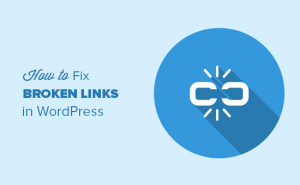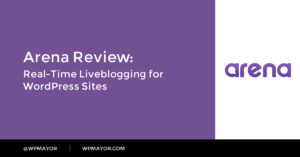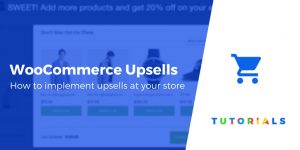Avez-vous déjà acheté un thème WordPress, l’avoir installé, puis vous êtes-vous demandé pourquoi il ne ressemblait pas exactement à ce que vous aviez vu dans l’aperçu? Qu’en est-il d’une situation où vous souhaitez supprimer complètement la partie blog de votre site Web de la page d’accueil?
Les pages d’accueil du site Web signifient beaucoup en matière de conversions. Cela vaut pour les inscriptions à la newsletter, les ventes et les prospects. Pourtant, la configuration de votre page d’accueil sur WordPress prend un peu d’huile de coude pour être parfaite. Mais ne vous inquiétez pas, la configuration et la modification de votre page d’accueil WordPress sont à peu près l’une des tâches les plus simples que vous rencontrerez. Ensuite, après avoir connu la routine, vous n’aurez aucun problème à effectuer la même tâche encore et encore avec les futurs sites Web.
Quand auriez-vous besoin de définir et de modifier votre page d’accueil WordPress?
Vu que c’est WordPress, une plateforme de blogging, votre blog apparaît par défaut pour une nouvelle installation WordPress. Cela signifie que tous vos messages les plus récents apparaissent sur la première page sur laquelle tout le monde atterrit. Pour certains sites Web, cela convient parfaitement. Pour d’autres, cela n’a pas de sens d’un point de vue marketing. Depuis que WordPress est devenu un constructeur de sites Web complet, les entreprises recherchent des pages d’accueil statiques, où elles peuvent présenter des informations sur les produits, les services et les personnes travaillant dans l’entreprise.
Pour ces entreprises, un blog est davantage une section secondaire à laquelle les clients peuvent accéder s’ils le souhaitent ou lorsqu’ils arrivent sur l’un des articles de blog à partir d’un moteur de recherche.
Donc, cela pose la question, quand souhaitez-vous définir et modifier votre page d’accueil WordPress?
Eh bien, le moment principal est lorsque vous ne voulez pas que votre blog soit visible. Cela se produit lorsque vous avez certains des objectifs suivants:
- Augmentez le nombre d’abonnés au courrier
- Obtenez plus de prospects
- Générez plus de ventes
- Plus de concentration sur vos services
- Lorsque vous ne prévoyez pas du tout d’avoir un blog (comme une page de destination)
- Dans une situation où vous n’êtes pas tout à fait prêt à créer un blog
La modification de la page d’accueil est une toute autre histoire. À moins que vous ne soyez entièrement satisfait du thème et de la configuration par défaut de ce thème, il est probable que vous souhaitiez modifier certains aspects de votre site Web. Par exemple, vous souhaiterez peut-être réaliser certaines des opérations suivantes:
- Une ou plusieurs barres latérales
- Afficher les widgets
- Avoir une configuration de menu de navigation différente
- Nouvelles couleurs, logos ou autres aspects de conception
En bref, la plupart des utilisateurs de WordPress font au moins quelques ajustements à leurs pages d’accueil. L’un des plus populaires est l’ajout d’une page statique au lieu du blog, tandis que d’autres souhaitent conserver le blog tout en ajoutant tous leurs widgets préférés.
Maintenant que nous avons compris le « pourquoi » de la création et de la modification de votre page d’accueil WordPress, voyons comment terminer le processus.
Comment définir une page d’accueil statique dans WordPress
Comme discuté, vous avez la possibilité de laisser votre blog sur la page d’accueil. Mais si vous êtes plus enclin à créer davantage de page de destination ou à ajouter un curseur ou une galerie de produits, la modification de votre page d’accueil en page d’accueil statique est nécessaire. En fait, la grande majorité des thèmes premium que vous achetez vont vous demander de passer immédiatement à une page d’accueil statique.
Commencez par ouvrir votre tableau de bord WordPress et accédez à Paramètres> Lecture. Sélectionnez l’onglet Lecture pour ouvrir plusieurs paramètres pour votre page d’accueil.
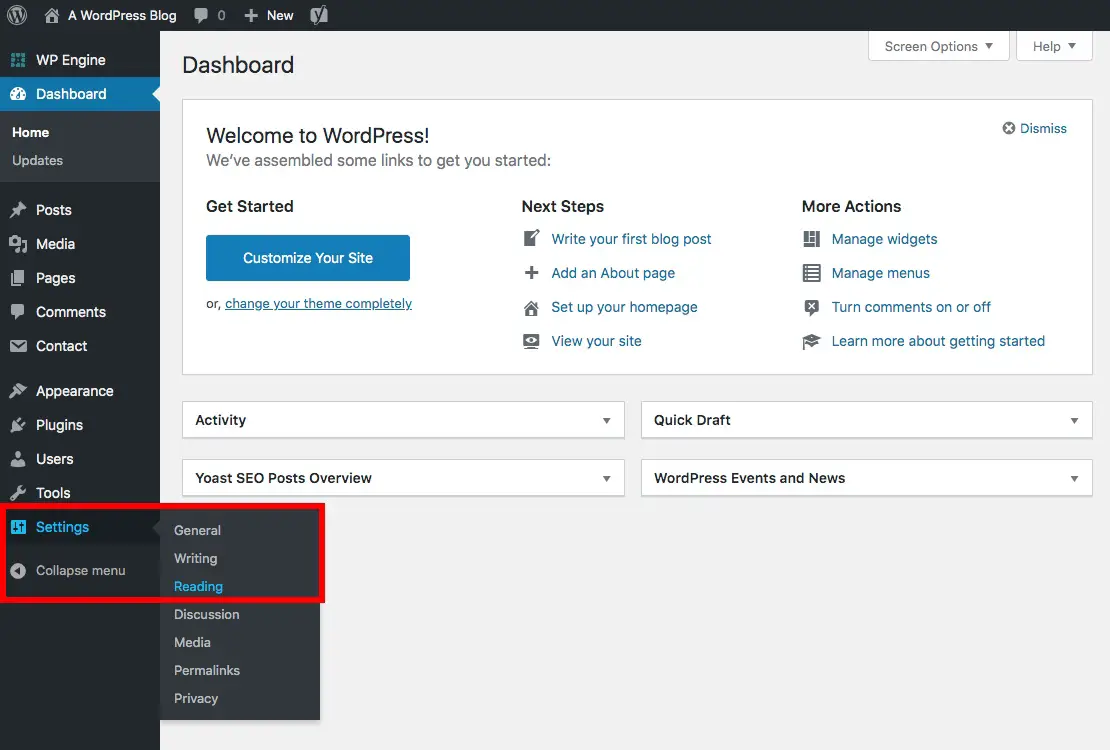
Trouvez le Votre page d’accueil s’affiche pour voir exactement ce que votre site Web affiche actuellement sur la page d’accueil. Il y a de fortes chances que Dernières publications option par défaut. Pour choisir une autre page, cliquez sur le Page statique bouton radio pour sélectionner et définir votre nouvelle page d’accueil.
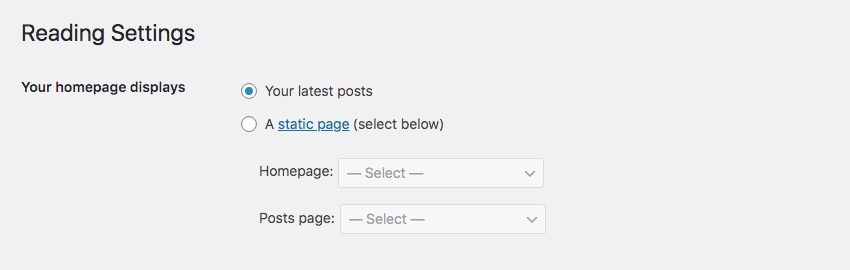
Lors de la sélection, WordPress révèle deux autres choix à faire. L’un d’eux vous demande quelle page vous souhaitez afficher comme votre Page de garde et l’autre est pour votre Page de messages. Si vous avez déjà créé un tas de pages sur votre site Web (parfois les thèmes génèrent des pages principales pour vous, ou peut-être avez-vous déjà parcouru et créé vos pages), faites simplement défiler vers le bas pour trouver les pages que vous souhaitez.
Remarque: Vous devez avoir déjà créé et publié vos pages pour pouvoir les sélectionner.
Par exemple, une configuration standard consisterait à choisir la page d’accueil ou la page d’accueil comme Page de garde. Gardez à l’esprit que tout dépend des noms que vous donnez à vos pages, cela peut donc être complètement différent pour vous.
Pour le Page de messages, vous pouvez sélectionner une page appelée Blog ou Messages ou tout ce que vous avez décidé.
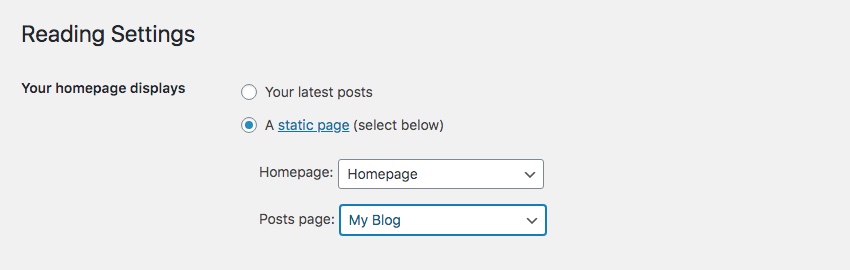
Frappez le Sauvegarder les modifications puis accédez à l’interface de votre site Web pour voir comment cette page statique est devenue votre page d’accueil.
Comment faire de votre blog la page d’accueil
Certaines personnes veulent seulement montrer leur blog. C’est le plus courant, vous l’aurez deviné, les blogs! Un site Web d’entreprise général n’aura probablement pas de blog comme première page, mais un site Web dédié uniquement au contenu écrit est plus susceptible de vouloir ces articles sur la page d’accueil.
Allez donc à Paramètres> Lecture, puis vérifiez que vos derniers messages sont marqués. Vous n’avez pas besoin d’ajuster la sélection pour la première page ou la page des publications. Ceux-ci seront supprimés.
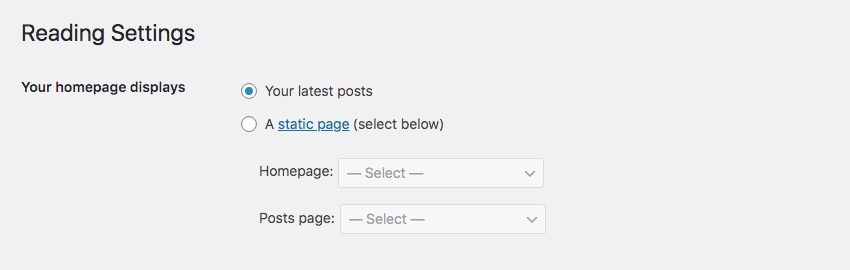
Cependant, quelques modifications peuvent être apportées en fonction de la façon dont vous souhaitez que votre blog apparaisse. Le premier est le Les pages de blog s’affichent au maximum count – c’est le nombre de messages affichés par page. Vous voudrez peut-être avoir seulement cinq ou dix de vos derniers articles de blog sur la page d’accueil. Certaines publications plus importantes conservent des centaines de publications sur la première page, tandis que de nombreux blogs limitent le nombre. Mais peu importe ce que vous choisissez si vous avez plus de publications que le nombre que vous souhaitez afficher, votre blog créera des pages supplémentaires pour les publications (c’est ce qu’on appelle la pagination). Donc, si vous avez 25 articles et choisissez d’afficher 10 articles par page, votre blog aura 3 pages créées pour afficher vos articles (vous pouvez voir que WPExplorer a 75 pages
Vient ensuite le Les flux de syndication montrent le plus récent compter. Il est utilisé pour les flux RSS et peut être le même que celui des pages de votre blog, mais cela dépend entièrement de vous.
Enfin, vous avez également une grande décision à prendre concernant la façon dont ces messages vont apparaître. Vos choix sont Texte intégral et Sommaire. Le résumé donne aux utilisateurs une chance de voir plus de messages dans quelques parchemins de la souris, et c’est ce que nous utilisons sur WPExplorer. Le texte intégral, cependant, révèle chaque mot et image de chaque message. Par conséquent, un visiteur doit faire défiler tout le long du premier message pour accéder au second. Je recommanderais l’option Résumé, mais de nombreux sites Web ont le texte intégral.
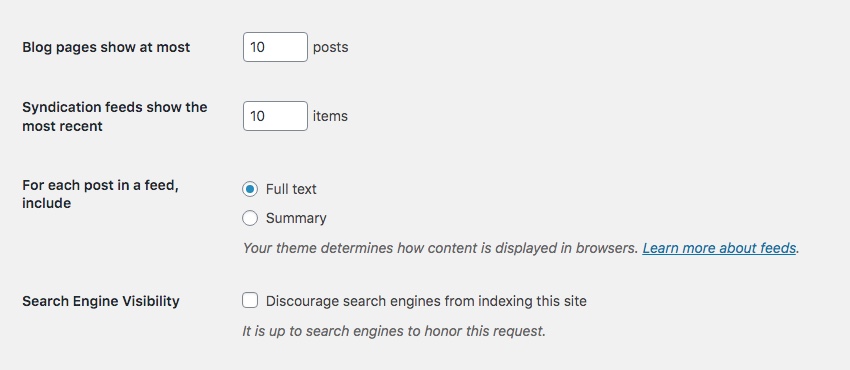
Votre thème WordPress ne va probablement pas automatiquement implémenter un menu propre. En fait, vous n’en verrez peut-être pas du tout.
Vous devrez donc vous rendre sur Apparence> Menus.
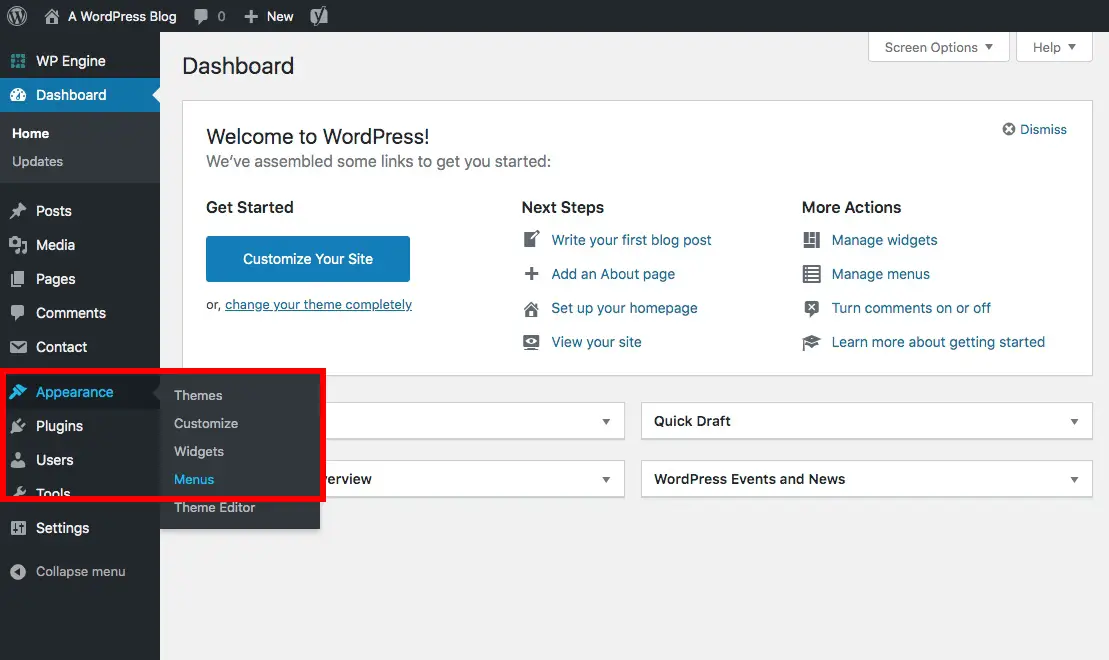
Sélectionnez un menu à modifier en le sélectionnant dans la liste déroulante ou cliquez sur le Créer un nouveau menu lien. Bien que votre thème puisse inclure quelques menus par défaut dans les exemples de données, la création d’un nouveau menu vous permettra d’en créer un à partir de zéro.
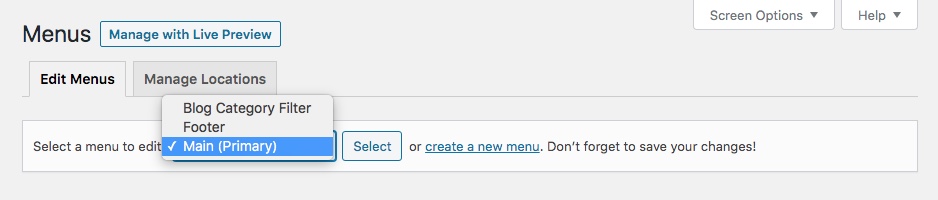
Quoi qu’il en soit, une fois que vous avez créé votre menu ou trouvé celui que vous aimez, vous pouvez l’afficher pour modifier la structure. Choisissez parmi les pages, les publications, les catégories, les balises et les types de publication personnalisés à ajouter à votre menu. Ou vous pouvez ajouter un lien personnalisé comme élément de menu. Vous souhaitez peut-être rapprocher un peu plus votre onglet Blog du début du menu pour permettre aux utilisateurs de le voir plus facilement. Vous pouvez cliquer et faire glisser les éléments de menu pour les réorganiser ou les imbriquer, et utiliser l’option dans la colonne de gauche pour ajouter de nouvelles pages, publications, catégories et liens personnalisés.
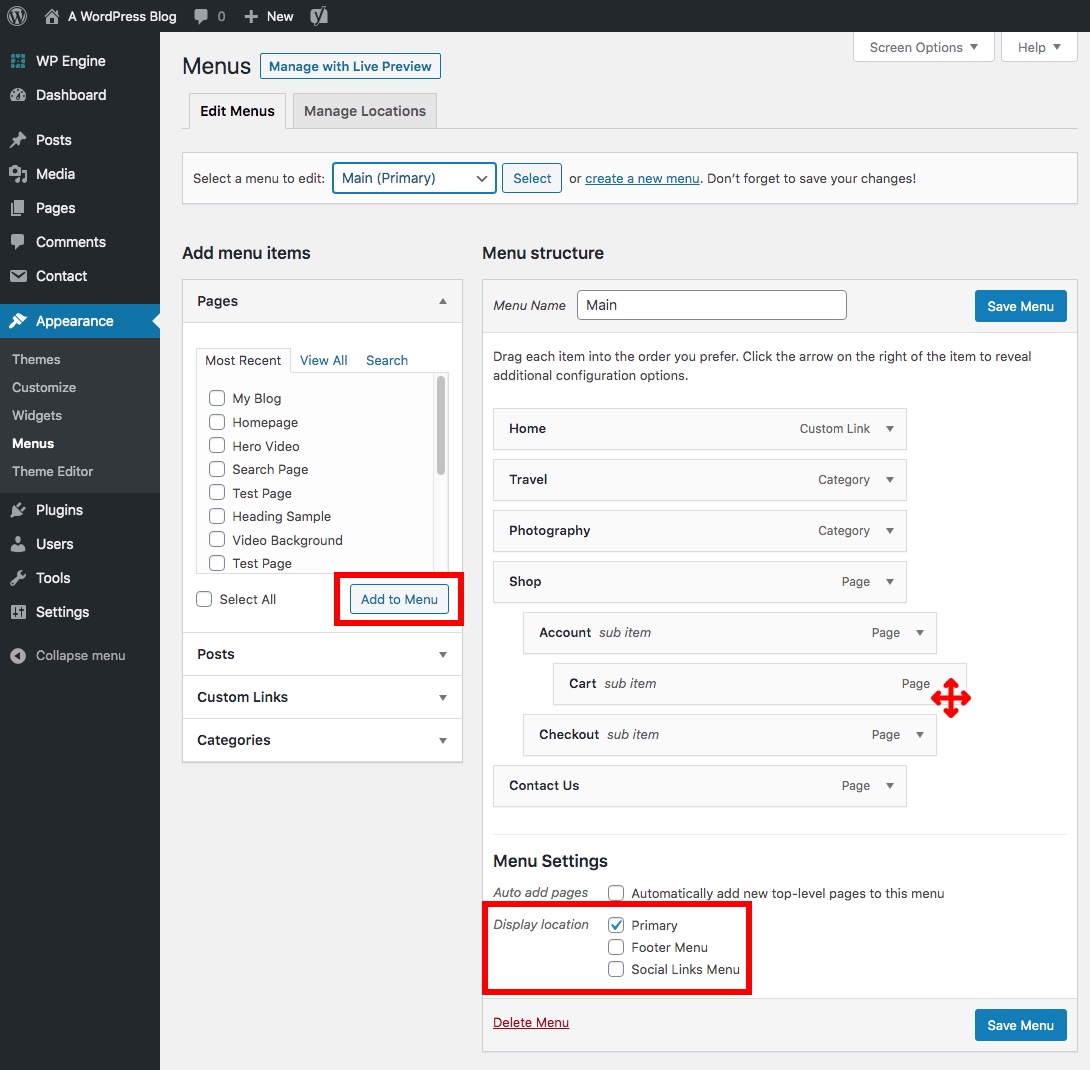
Une fois votre menu organisé, assurez-vous de sélectionner votre emplacement d’affichage et de l’enregistrer. Ou vous pouvez aller au Gérer les emplacements languette. Tous les thèmes ont des emplacements de menu différents, mais les plus courants sont généralement un menu principal et un menu de pied de page.
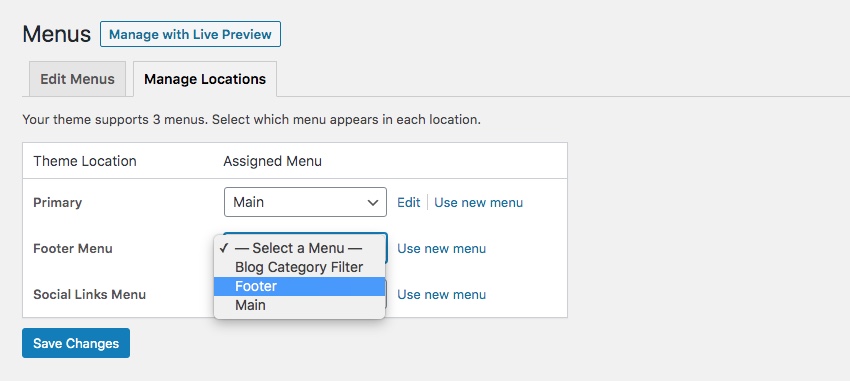
Tout ce que vous avez à faire est d’utiliser le menu déroulant pour sélectionner un menu que vous avez créé pour chaque emplacement. Par exemple, je veux que mon menu principal soit placé dans l’emplacement principal.
Remarque: Vous pouvez utiliser le même menu à plusieurs endroits.
Une autre option consiste à définir et à modifier votre page d’accueil à partir du personnalisateur WordPress Live. Pour ce faire, vous devez accéder à Apparence> Personnaliser premier.
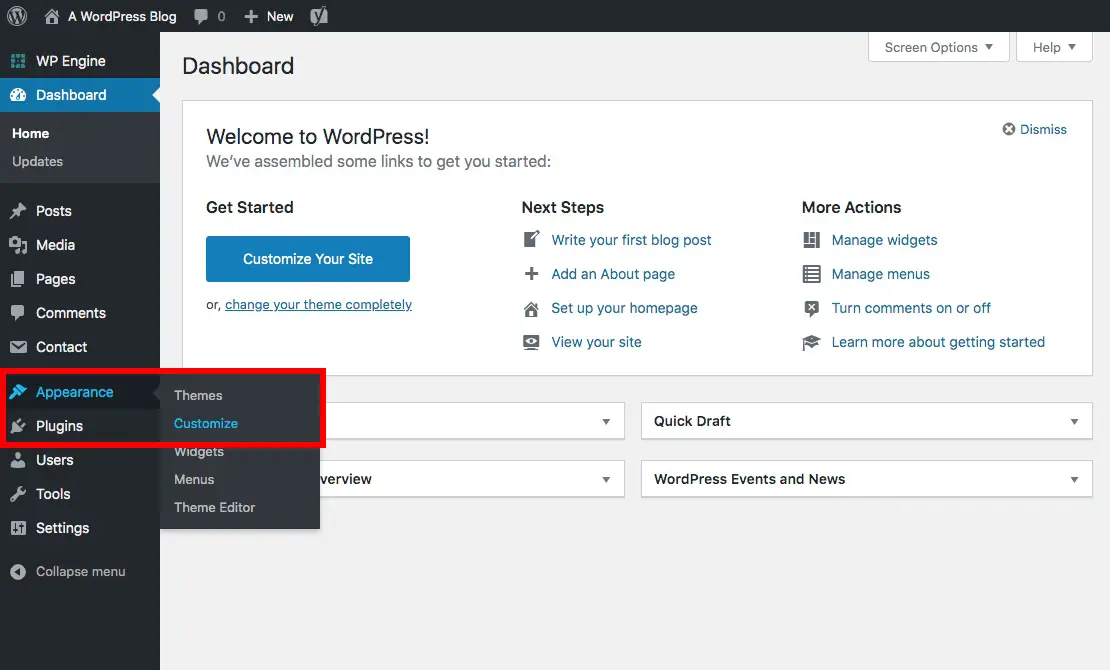
De là, sélectionnez le Menu option.
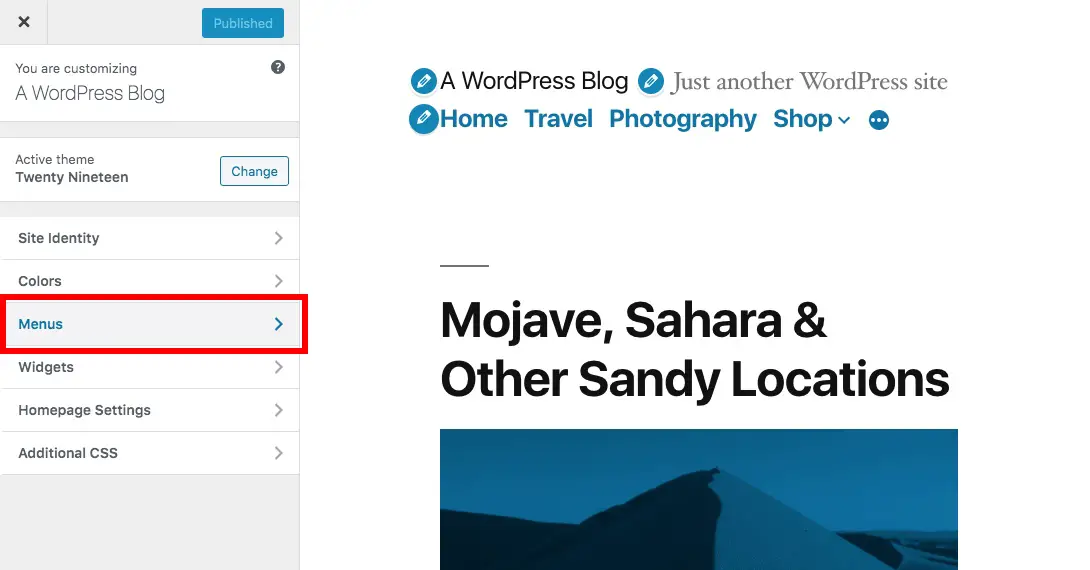
Ensuite, choisissez un menu sortant à modifier ou cliquez sur Créer un nouveau menu.
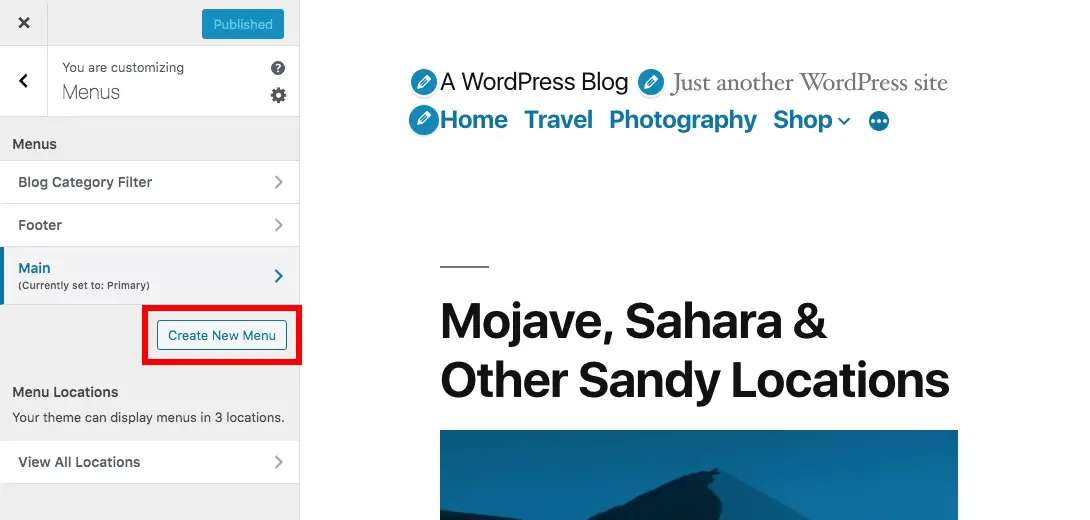
De là, vous pouvez utiliser le + Ajouter des articles pour choisir parmi les mêmes pages, publications, catégories, balises, types de publication personnalisés et options de lien personnalisées disponibles dans Apparence> Menus.
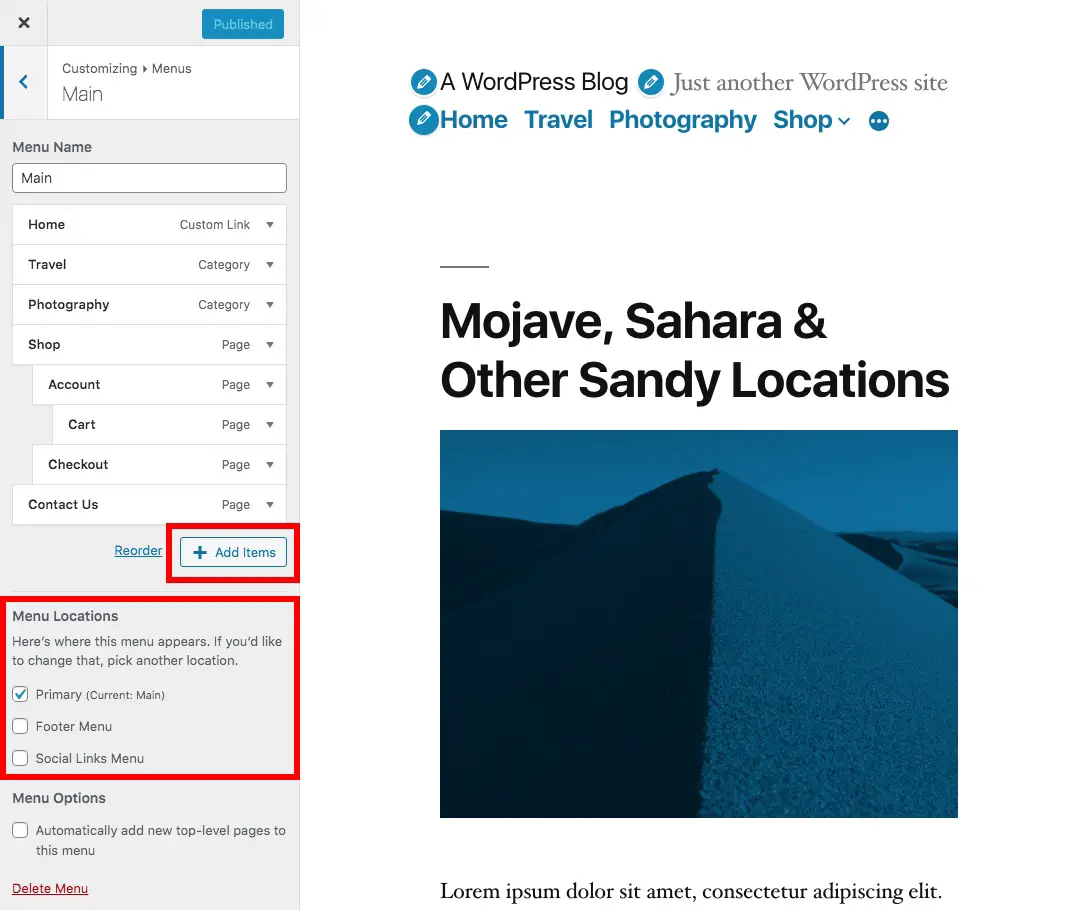
Assurez-vous simplement de sélectionner votre Emplacements des menus et Publier votre menu une fois terminé.
Remarque: Tous les menus que vous créez et enregistrez sous Apparence> Menus sera également disponible auprès de Apparence> Personnalisateur, et vice versa.
Réflexions supplémentaires sur la modification de la page d’accueil
Du déplacement des widgets à la personnalisation de l’arrière-plan de votre page d’accueil, la majorité de ces outils de page d’accueil résident dans le Apparence languette. De plus, le Personnaliser L’onglet (sous Apparence) révèle un générateur visuel idéal pour télécharger un logo, changer les polices et choisir vos couleurs.
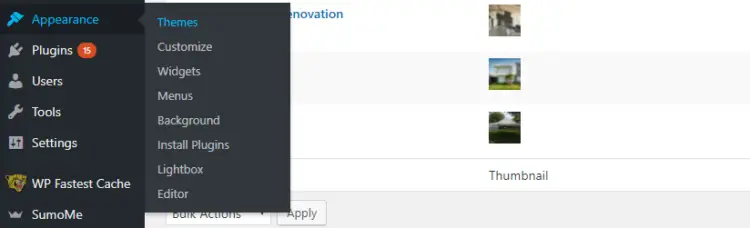
Vous voulez créer une page d’accueil personnalisée?
Si vous voulez une page d’accueil personnalisée (ou personnalisée) mais que votre thème n’offre aucune option supplémentaire pour changer les couleurs, les polices, les mises en page, etc., vous pouvez toujours installer un plugin.
- Si vous souhaitez simplement modifier les éléments qui sont déjà sur votre page d’accueil (comme changer la taille d’une police ou modifier les rembourrages), installez un plugin WordPress CSS Live Editor.
- Si vous souhaitez créer une page d’accueil entièrement personnalisée à partir de zéro, vous devriez jeter un oeil à un plugin de création de page WordPress qui comprend des tonnes d’éléments faciles à glisser-déposer pour vous permettre de concevoir votre propre mise en page (ou un nouveau thème comme Total qui comprend déjà un générateur de glisser-déposer)
Après tout cela, votre page d’accueil est prête à fonctionner!
Êtes-vous prêt à définir et à modifier votre page d’accueil WordPress?
Parfois, vous avez l’impression que votre site Web est en panne ou vous faites quelque chose de mal, mais vous constaterez souvent qu’un ajustement rapide avec l’affichage de la première page fait l’affaire. J’espère que vous avez trouvé cela utile pour définir et modifier votre page d’accueil WordPress. Faites-nous savoir dans les commentaires si vous avez des questions.